Thử ngay mẹo ghim ứng dụng trên điện thoại Android cực hữu ích
Trên một thiết bị điện thoại tất nhiên sẽ được cài đặt rất nhiều ứng dụng. Tuy vậy, trong trường hợp bạn cho người khác mượn để sử dụng mà không muốn họ có thể vào được những mục khác thì tính năng ghim là một lựa chọn hợp lý.
Trên một thiết bị điện thoại tất nhiên sẽ được cài đặt rất nhiều ứng dụng. Tuy vậy, trong trường hợp bạn cho người khác mượn để sử dụng mà không muốn họ có thể vào được những mục khác thì tính năng ghim là một lựa chọn hợp lý.

Bật tính năng ghim trên điện thoại Android
Tùy chọn ghim ứng dụng không được bật mặc định trên nhiều điện thoại thông minh Android. Bạn sẽ cần kích hoạt nó theo cách thủ công, hãy làm theo hướng dẫn chi tiết bên dưới.
Bước 1: Mở ứng dụng Cài đặt trên điện thoại.
Bước 2: Kéo xuống cho đến khi tìm thấy phần Bảo mật. Tùy thuộc vào kiểu điện thoại thông minh của bạn, tùy chọn này có thể bị ẩn trong Bảo mật & Màn hình khóa.
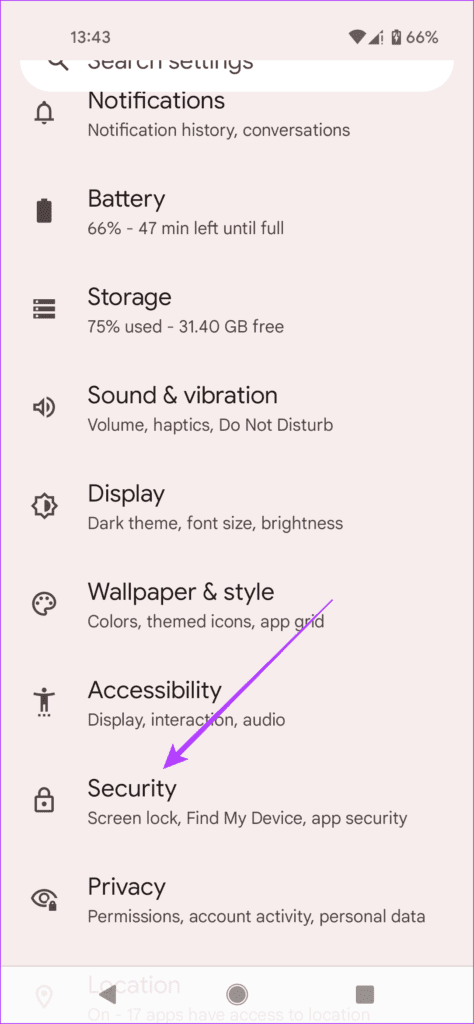
Bước 3: Ở dưới cùng, hãy nhấn vào Cài đặt nâng cao.
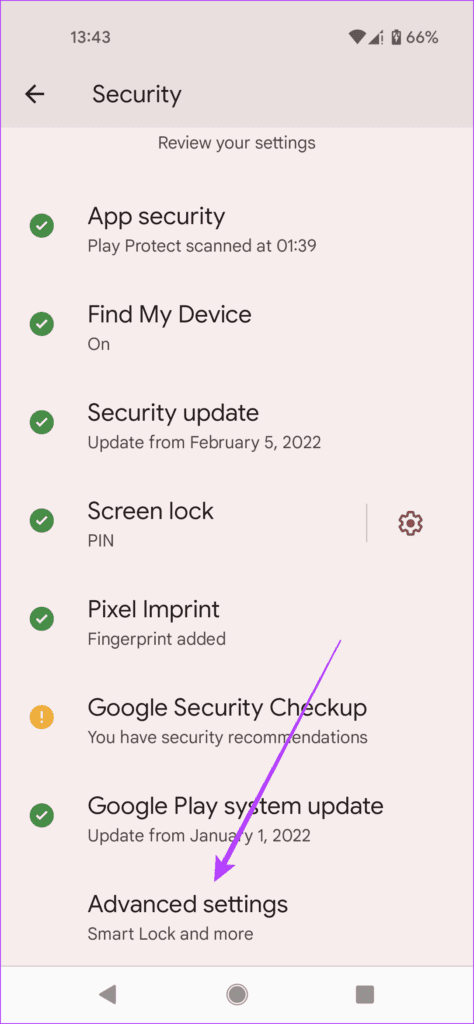
Bước 4: Bạn sẽ tìm thấy tùy chọn Ghim ứng dụng.
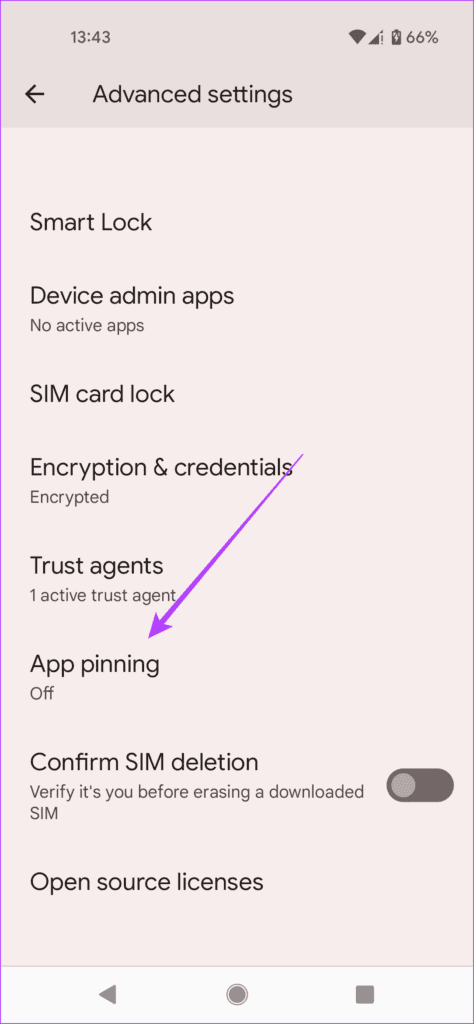
Bước 5: Tính năng này có thể sẽ bị tắt theo mặc định. Nhấn vào tùy chọn và bật tùy chọn 'Sử dụng ghim ứng dụng'.
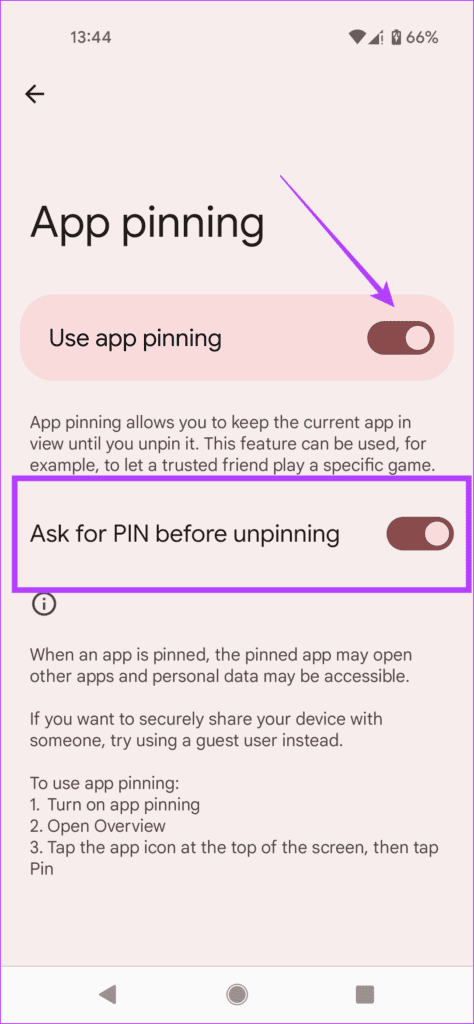
Khi đó, điện thoại sẽ thông báo nhập mã pin của thiết bị để tránh trường hợp một ai đó muốn thay đổi ứng dụng mà bạn mong muốn ghim.
Cách sử dụng tính năng ghim
Bước 1: Trước tiên, cần mở màn hình Gần đây bằng cách chạm vào nút Gần đây hoặc vuốt lên từ cuối màn hình và giữ trong một giây.
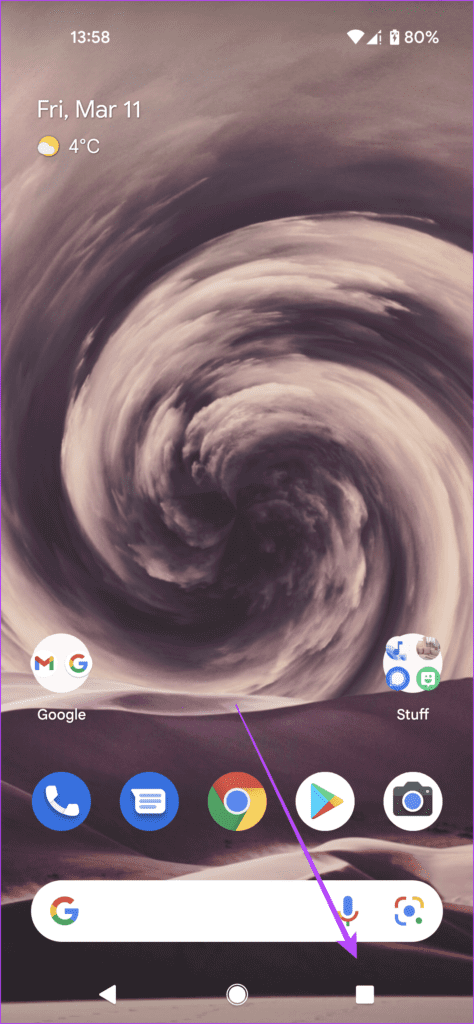
Bước 2: Tìm ứng dụng bạn muốn ghim. Trên Android 12, bạn sẽ thấy một biểu tượng ở đầu cửa sổ mô tả ứng dụng. Nhấn vào nó. Ngoài ra, trên Android 11 trở xuống, bạn có thể chỉ cần nhấn vào cửa sổ ứng dụng để hiển thị menu tùy chọn.
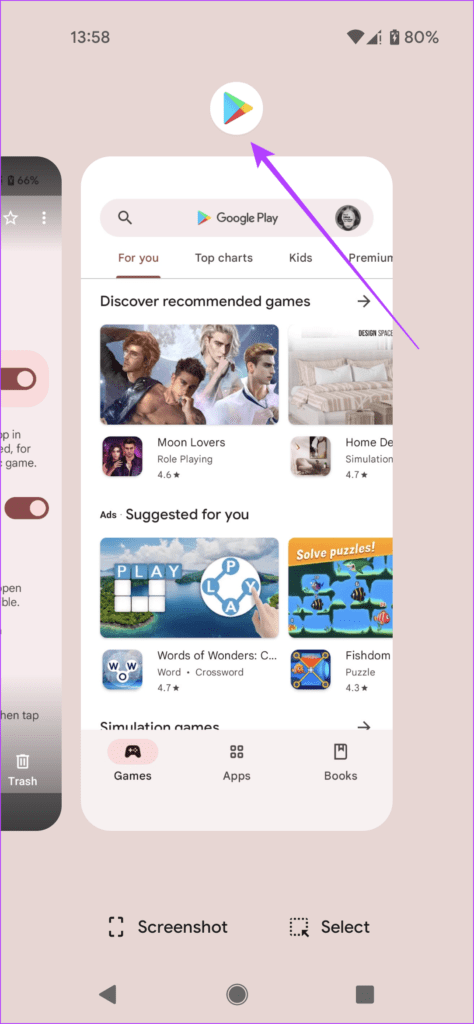
Bước 3: Chọn tùy chọn có biểu tượng ghim.
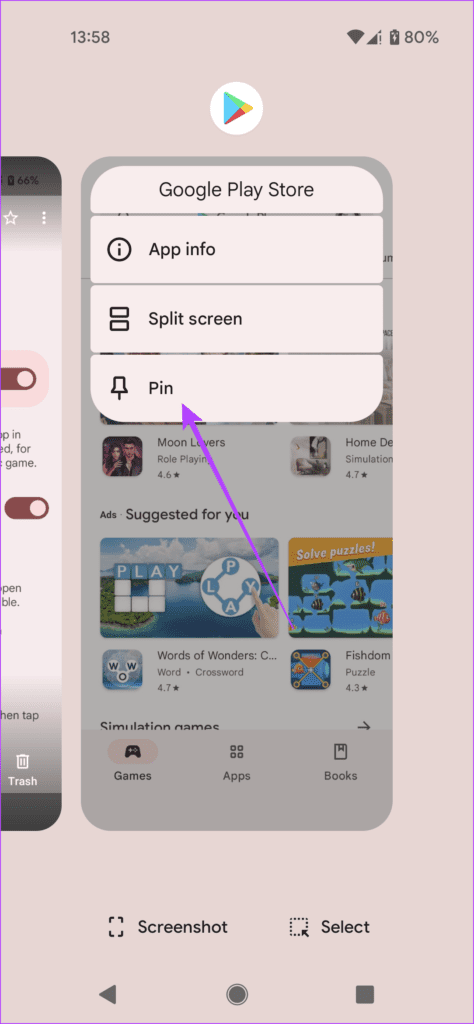
Thiết bị sẽ ghim ứng dụng mà bạn đã lựa chọn. Bất cứ khi nào bật điện thoại, bạn sẽ thấy ứng dụng được ghim trên màn hình và người sử dụng ứng dụng đó sẽ không thể duyệt hoặc tìm kiếm các ứng dụng khác trên thiết bị của bạn.
Cách bỏ ghim ứng dụng
Để bỏ ghim ứng dụng, tất cả những gì bạn phải làm là giữ nút Quay lại và Gần đây cùng một lúc. Nếu bạn đã bật tùy chọn 'Yêu cầu mã PIN trước khi bỏ ghim', thì trước tiên bạn sẽ phải mở khóa thiết bị. Nếu bạn không sử dụng mã PIN để mở khóa thiết bị của mình, hãy tiếp tục và sử dụng các phương pháp bạn đã chọn để mở khóa điện thoại, chẳng hạn như quét vân tay.
Nếu bạn không sử dụng điều hướng bằng ba nút, thì bạn sẽ cần thực hiện lại cử chỉ vuốt lên và giữ để bỏ ghim ứng dụng. Ứng dụng sẽ không được ghim trên màn hình chính nữa.
Với tính năng ghim ứng dụng, bạn có thể đưa cho ai đó điện thoại mà không cần lo lắng về dữ liệu cá nhân của mình.
Tìm hiểu thêm những thủ thuật - ứng dụng hấp dẫn tại HnamMobile nhé!
HnamMobile
Theo Guidingtech
Danh mục
Sản phẩm mới
XEM TẤT CẢ
So sánh iPhone 14 Pro và 14 Plus: Lựa chọn nào phù hợp với bạn?

Chiêm ngưỡng trọn bộ 09 màu iPhone 14 ấn tượng

Samsung chính thức ra mắt thế hệ đồng hồ thông minh mới - Galaxy Watch 5 series

Bản beta mới nhất của Xcode 14 chứng thực màn hình luôn hiển thị trên iPhone 14 Pro
Thủ thuật - Ứng dụng
XEM TẤT CẢ
Trải Nghiệm RCS – Chuẩn Nhắn Tin Mới Của Android Và Cách Kích Hoạt Dễ Dàng

Apple Watch – Trợ Thủ Đắc Lực Giúp iPhone Trở Nên Hoàn Hảo Hơn

Sạc iPhone Nhanh Chuẩn Với MagSafe: Tối Ưu Hiệu Suất, Bảo Vệ Thiết Bị

Cách Tùy Chỉnh Ứng Dụng Mail Trên iOS 18.2 Để Trở Về Giao Diện Cũ

Có Nên Bật Chế Độ Tiết Kiệm Pin Trên iPhone? Giải Đáp Đầy Đủ & Chính Xác




